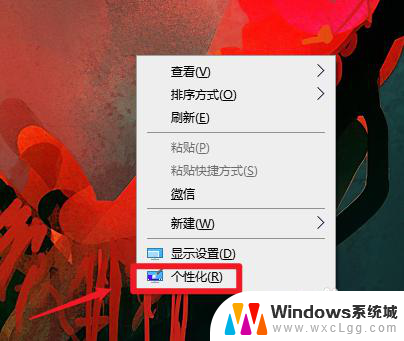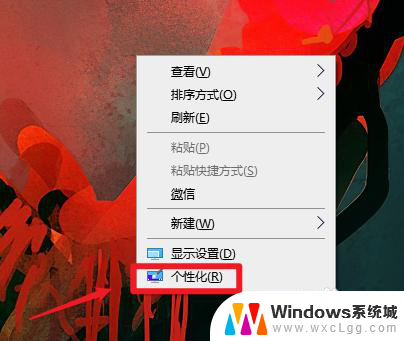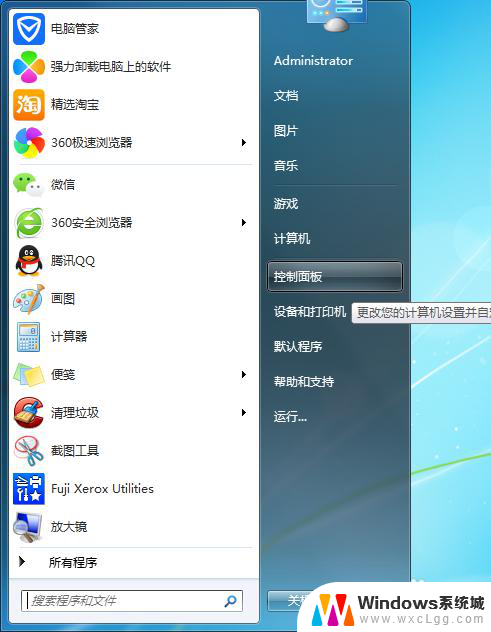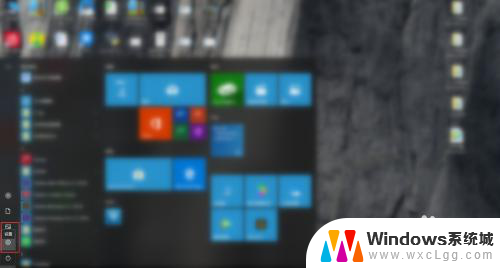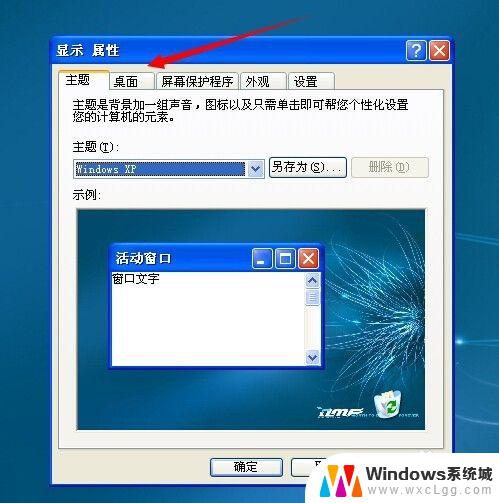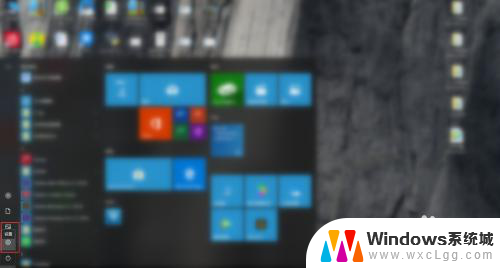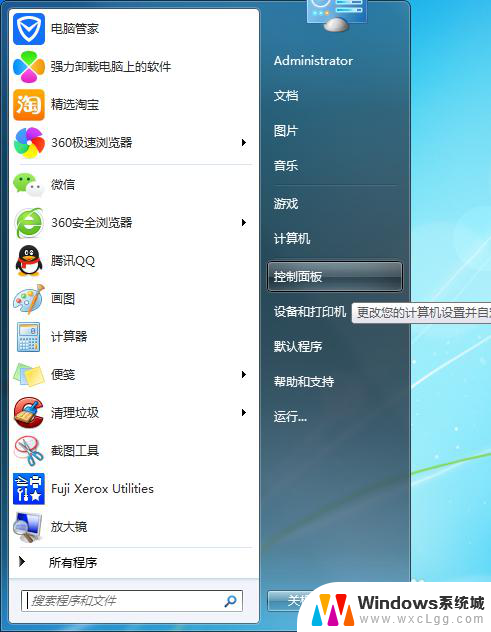怎么把电脑桌面壁纸还原 电脑桌面壁纸恢复原来的方法
更新时间:2023-09-24 16:49:16作者:xtang
怎么把电脑桌面壁纸还原,在使用电脑的过程中,我们常常会遇到桌面壁纸被修改或者丢失的情况,而对于许多用户来说,桌面壁纸是个人化设置的一部分,它能够为我们的电脑增添一丝色彩和个性。当桌面壁纸出现问题时,我们迫切希望能够找到方法将其恢复原状。究竟有什么办法可以将电脑桌面壁纸还原呢?接下来我们将会为您详细介绍。
方法如下:
1.在Windows10的系统桌面,点击鼠标右键选择个性化。

2.在个性化设置界面,点击这里的主题。
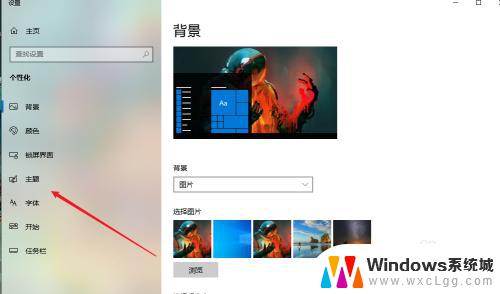
3.在主题设置界面,选择系统默认的主题。
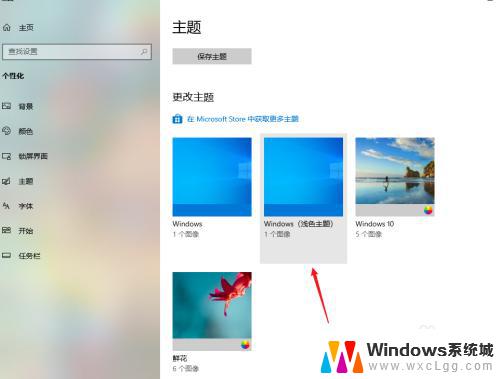
4.这样电脑桌面壁纸就恢复到原来的样子。

以上就是如何恢复电脑桌面壁纸的所有内容,如果你也遇到了这种情况,可以按照我们提供的方法来解决,希望这些方法能帮助到你。